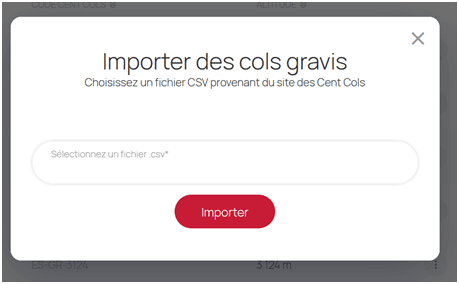Esportazione dei passi valicati verso un conto OpenRunner
Tutorial preparato da Gérard Birelli (CC 5553)
Introduzione
Sul sito web di OpenRunner, un collezionista di passi può elencare i passi “scalati” e quelli “da scalare” mentre traccia un percorso.
Alcuni utenti di OpenRunner del Club des Cent Cols hanno espresso l’esigenza di importare un gruppo di passi o addirittura tutti i passi che hanno scalato nel loro spazio personale.
La procedura seguente mostra come importare una lista di passi in una volta sola.
Come creare un lotto di passi già scalati ma non elencati in OpenRunner ?
Ci sono tre opzioni:
- O manualmente:
In OpenRunner, è sufficiente selezionare la casella corrispondente di un passo che si trova lungo il percorso.
Nel vostro spazio personale troverete tutti i passi. Una volta che un passo è stato scalato durante un viaggio, deve essere spuntato nella sezione “Passi da scalare” con una data di completamento e si trova nella colonna “Passi scalati” con la data di completamento.
- Oppure a partire da un file prodotto da un foglio di calcolo come Excel© o OpenOffice© o un altro col seguente formato:
- Una colonna con l’intestazione « Codice »
- Una serie di linee di codici Cent Cols dei passi valicati.
Il file deve essere salvato in formato CSV (Comma Separated Values).
- Oppure dal file dei passi completati estratto dal vostro modulo di adesione sul sito web del Club des Cent Cols.
Per ottenere questo file, ci sono attualmente due accessi possibili in attesa di un menu dedicato.
Quando si accede al sito web del Club des Cent Cols dopo aver convalidato l’accesso come socio, si accede alla propria scheda Socio.:
- Nella propria scheda, nel menu Outils

Fare clic su registrare i vostri passi. Si accede così alla seguente pagina :
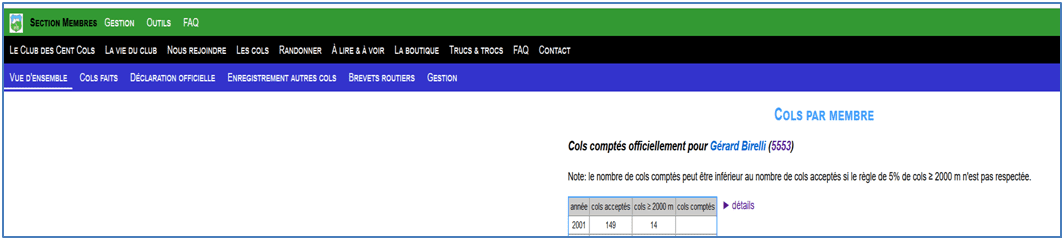
- Andare nel menu Cols Faits
Si accede alla pagina
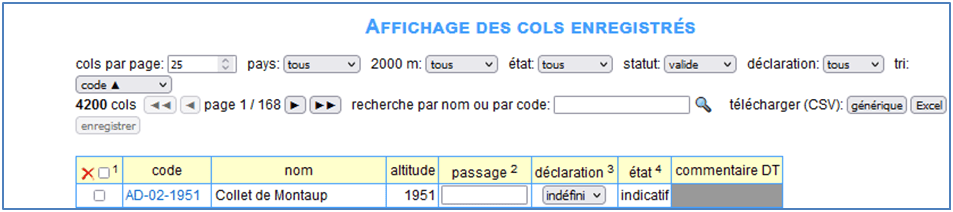
Prima di estrarre il file, è necessario selezionare lo stato “valido” nella seconda casella “stato”
ATTENZIONE : Il file estratto include solo i passi presenti nell’ultima versione dei cataloghi. I passi soppressi non sono quindi inclusi. Questo è necessario perché il database dei passii di OpenRunner è coerente con il database dei passii dell’ultima versione del Club dei Cent Cols.
Per estrarre il file di tutte le colonne registrate o di quelle parzialmente registrate con un ordine specificato, fare clic sul pulsante Excel
Il file scaricato è in formato CSV. Contiene le seguenti informazioni:

Non è necessario elaborare il file per averlo in questa forma, può essere importato direttamente in OpenRunner così come è stato scaricato.
Spazio personale in Openrunner
All’apertura d’una sessione OpenRunner
1 Aprire OpenRunner ;
2 Andare in “Mio spazio”;
3 Andare nella sezione “Club des Cent Cols”,
4 Si noterà una prima novità.
Nella pagina Cent Cols si trova

C’è un contatore dei passi attraversati (totali e sopra i 2000m) e sulla destra un pulsante per esportare i passi attraversati. Il file esportato è in formato CSV.
L’utente ha quindi la possibilità di estrarre l’elenco dei passi a fine anno o in qualsiasi momento e di presentarlo al proprio Delegato Territoriale.
Come importare un gruppo di passi già scalati ma non elencati in OpenRunner ?
Importazione di un lotto di passi da un file di foglio di calcolo o dalla scheda dei soci come sopra.
Nella parte dei passi valicati

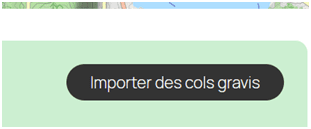
Facendo clic sul pulsante “Importa passaggi scalati”, è sufficiente selezionare il file da importare sul computer.